PDF Formatı Düzenleme & Word
PDF formatındaki bir dokümanı yeniden düzenlemeniz gerektiğinde çözümü uzaklarda aramayın. Office programlarının sihirli özellikleri ile bir çok işi kolayca çözebilirsiniz. Word’ün PDF Formatı Düzenleme yeteneği de bunlardan bir tanesi. Opening PDFs özelliği sayesinde ekstra maliyetiniz olmadan tek bir ürün ile çalışabilirsiniz.
Word’ün PDF açma özelliği ile tüm PDF dokümanlarınızı hızlıca Word belgesi olarak açabilir ve yeniden düzenlemeye başlayabilirsiniz.
Word’de PDF Açma
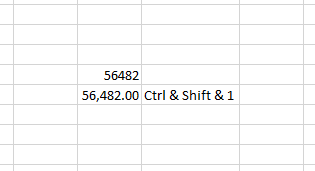
Dosya sekmesi–> Aç –> dosyayı doğrudan depolandığı konumdan açarak bir süre bekleyin.
Bu işlem ile Word, PDF’in orjinalinin bir kopyasını oluşturur, bu kopyayı Word belgesine dönüştürür ve belgeyi özgün PDF’nin düzenine uydurmayı dener.
Word’ün dönüştürdüğü sürümü tutmak istemediğiniz durumlar için, özgün PDF dosyanız her zaman korunur.
PDF’den Word’e dönüştürme, iş belgeleri, sözleşmeler ya da bilimsel belgeler gibi çoğunlukla metinlerden oluşan dosyalarda en iyi performans ile sonuç verir.
PDF Formatı & Dikkat Edilmesi Gereken Noktalar
Ancak, çoğunlukla grafikler, tablolar ya da resimler içeren bir doküman Word’de açıldığında, bu belge orjinal dosya ile tıpatıp aynı görünmeyebilir. Tablolarda kaymalar ya da grafiksel nesnelerin yerlerinde değişiklikler gözlemlenebilir.
PDF çoğunlukla grafikler içeriyorsa, sayfanın tamamı bir resim olarak görünebilir. Böyle olduğunda ise metinler doğrudan düzenlenemez.
Bazı durumlarda ise Word, belgedeki bir öğeyi algılamayabilir. Örneğin Word bir dipnotu tanımazsa, dipnotu normal metin olarak işler ve bunu sayfanın en altına yerleştirmeyebilir, ya da alt bilgi/ üst bilgi gibi nesnelerdeki yazı ve görselleri sayfaya normal resimler olarak ekleyebilir.
Word’ de PDF açma konusunda detaylar için linke göz atabilirsiniz.
Uygulama Sürümleri
Bu özellik Office 2013 ve üzerindeki tüm versiyonlarda kullanılmaktadır.






